ASUS X52 Serie – ATI RADEON – Problema retroilluminazione – Schermo nero
I notebook ASUS serie X52 che montano grafica ATI RADEON sono afflitti da un problema di retroilluminazione sul pannello LED che può essere confuso addirittura con lo schermo spento ( schermo nero ).
A molti capita di aggorgersene quando scollegano l’alimentazione del caricabatterie. Lo schermo diventa improvvisamente nero come se il notebook si fosse spento.
E’ sufficiente ricollegare il caricabatterie per constatare che il computer è acceso e perfettamente funzionante.
Per essere più precisi il problema sta nella retroilluminazione del pannello LED… se provate a diminuire la luminosità utilizzando gli appositi tasti ( di solito Fn + F5) noterete che dopo 2, 3 livelli lo schermo si spegne.
Potete riaccenderlo semplicemente rialzando la retroilluminazione ( di solito Fn + F6 ).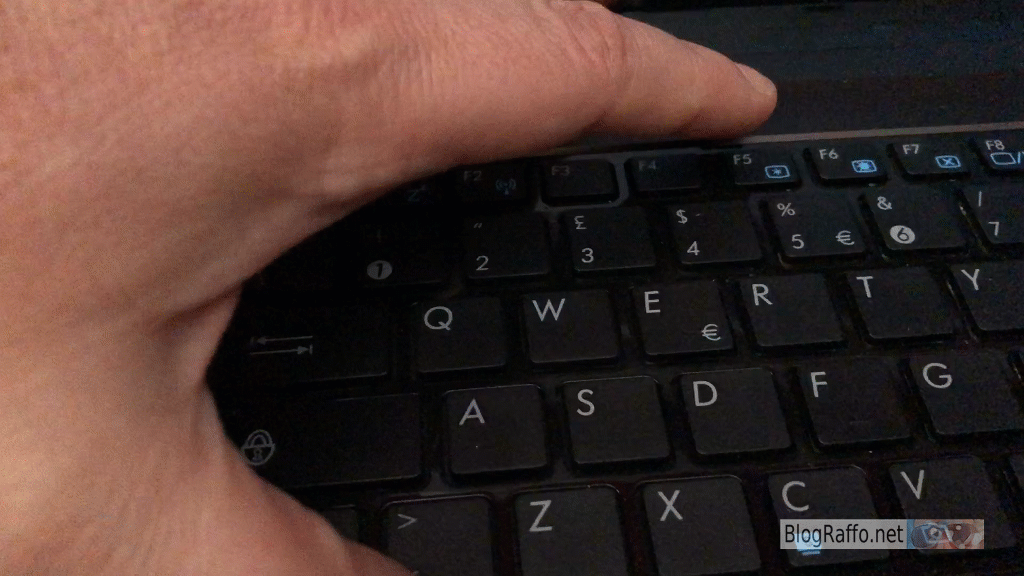
Come mai lo schermo del notebbok si spegne se scolleghiamo l’alimentatore ?
Quando scolleghiamo l’alimentazione del caricabatterie, per le impostazioni di risparmio energetico il notebook abbassa la luminosità dello schermo…proprio per questo, per il difetto sopra citato, lo schermo si spegne.
Per risolvere facilmente potete andare nelle impostazioni di risparmio energetico ed imporre la luminosità al massimo anche quando siete a batteria.
State tranquilli che, così facendo, avrete certamente ( ma parzialmente ) risolto il problema…lo schermo non diventerà più buio anche se il consumo di batteria sarà certamente aumentato.
Problema retroilluminazione ASUS X52 con ATI RADEON. Come risolvere ?
La soluzione a questo difetto sta in una procedura un po’ noiosa ma che certamente porta alla eliminazione completa del difetto. Potrete utilizzare di nuovo i diversi livelli di retroilluminazione.
Prima di procedere con la guida per la soluzione dello schermo nero nei notebook ASUS voglio spcificare una cosa : non ne sono afflitti solo i NB ASUS ma in genere tutti i notebook che montano una scheda ATI RADEON ed il sistema operativo Windows 7 / 10
Per cui anche se il vostro notebook non è un ASUS X52 ma il vostro schermo diventa buoi se scollegate il caricabatterie o se abbassate la luminosità, seguite pure la guida che segue per risolvere il problema.
in breve si tratta di :
- Rimuovere completamente il driver grafico installato
- Installarne uno nuovo
- Aggiungere / Modificare 2 chiavi di registro di Windows
1 – Come rimuovere completamente il driver grafico AMD ATI RADEON
Per rimuovere il driver installato fate click su Tool di rimozione Ati RADEON
Nella pagina che si apre fate click su AMS Clean Uninstall Utility , scaricate ed avviate l’utility…
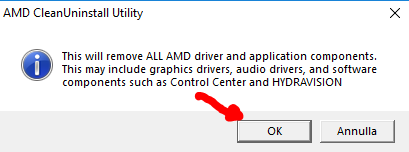
in qualche minuto l’utility eliminerà il driver grafico installato e tutte le tracce relative sul registro di Windows.
2 – Installare un nuovo driver AMD ATI RADEON
Per scaricare il driver della scheda grafica che ci interessa dovremo collegarci al sito di supporto di AMD
Scegliete se
- Scaricare l’utility che identifica la scheda del vostro notebbok e mostra i driver scaricabili
- Scegliere esattamente la scheda fornendo i dati richiesti
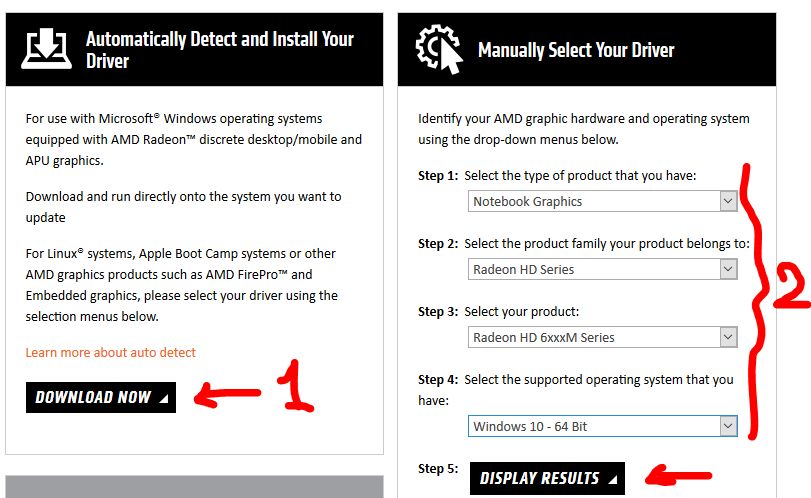
Comunque sarete giunti alla lista dei driver disponibili, scaricate ed installate la versione Crimson
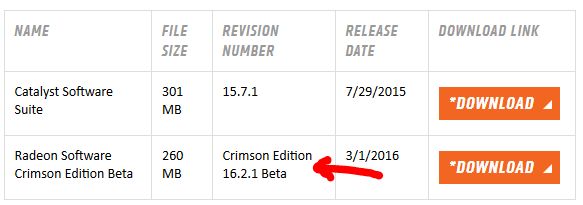
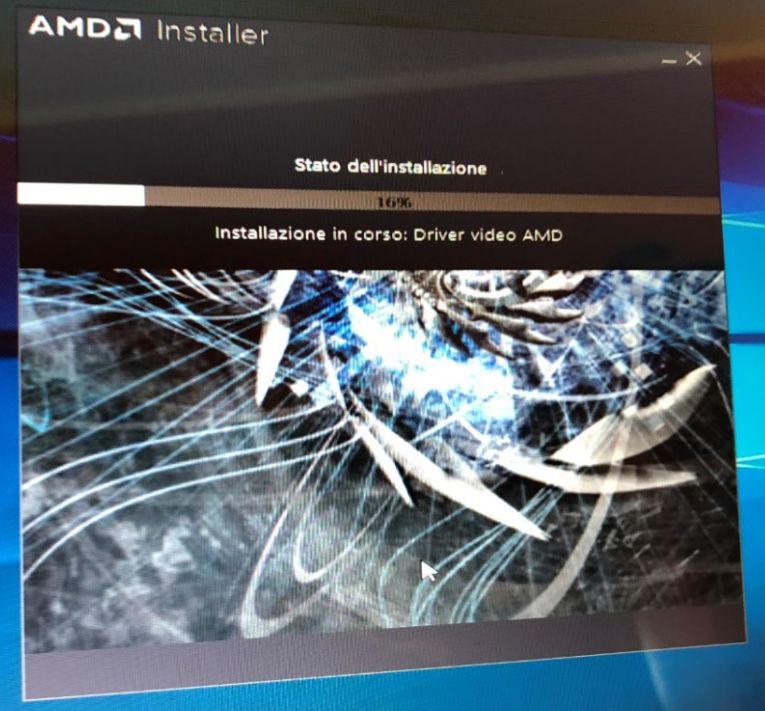
3 – Aggiungere o Modificare 2 chiavi di registro per il corretto funzionamento della retroilluminazione
Installato il driver andate sulla ricerca dopo premuto il tasto Windows o con il mouse fatto click su START digitate regedit e avviate il programma trovato
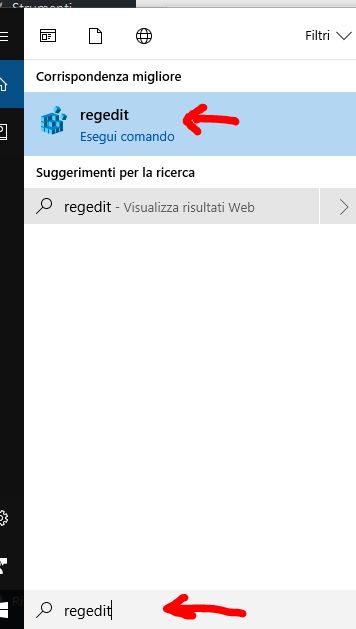
Andate nella chiave :
HKEY_LOCAL_MACHINE\SYSTEM\ControlSet001\Control\Class\{4d36e968-e325-11ce-bfc1-08002be10318}\0000
ATTENZIONE !!! non nella chiave principale ma nella sottosezione \0000
Adesso cercate o aggiungete una nuova chiave DWORD32 con questi nomi :
MD_EnableBrightnesslf2
KMD_EnableBrightnessInterface2
Settate la prima ( MD_EnableBrightnesslf2 ) a 0 ( zero )
Settate la seconda( KMD_EnableBrightnessInterface2 ) a 1 ( uno )
Riavviate il PC o disattivate e riattivate la scheda grafica … tutto tornerà a funzionare a dovere


”Prova a settare la chiave KMD_EnableBrightnessInterface2 a zero”
FINALMENTE EUREKA.
era da tre anni o quattro nemmeno mi ricordo piu che ho fatto di tutto ma niente.
GRAZIE MILE
😉
fatto anche io ma non funziona
Fatto, non funziona. Lo schermo rimane spento sempre, ho dovuto rimettere come prima se no rimaneva cosi
salve, io fatto come scritto sopra ma continua a non andare
Prova a settare la chiave KMD_EnableBrightnessInterface2 a zero, riavvia il NB e poi rimettila ad 1